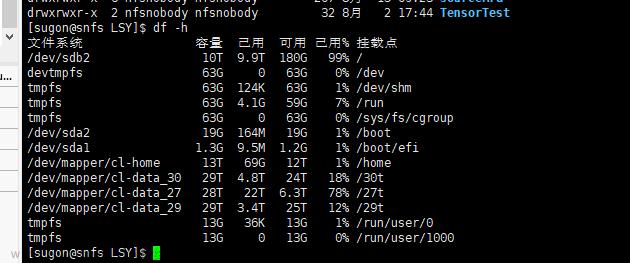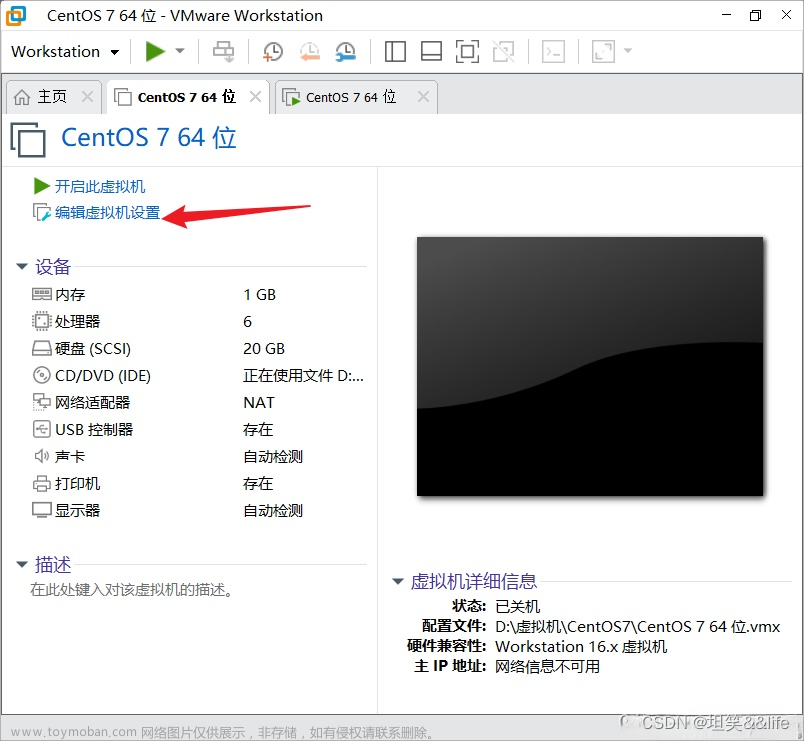之前使用挂载目录挂载docker内的配置文件的时候,发现本地的目录为空,想到用容器卷来解决,解决完以后一些操作会方便很多
数据卷和挂载目录的区别
卷 (Docker Volume) 是受控存储,是由 Docker 引擎进行管理维护的。因此使用卷,你可以不必处理 uid、SELinux 等各种权限问题,Docker 引擎在建立卷时会自动添加安全规则,以及根据挂载点调整权限。并且可以统一列表、添加、删除。
而挂载目录而挂载目录那就没人管了,属于用户自行维护。你就必须手动处理所有权限问题。(不过可以通过添加–privileged=true解决)
数据卷 是一个可供一个或多个容器使用的特殊目录,它绕过 UFS,可以提供很多有用的特性:
- 数据卷 可以在容器之间共享和重用
- 对 数据卷 的修改会立马生效
- 对 数据卷 的更新,不会影响镜像
- 数据卷 默认会一直存在,即使容器被删除
注意:数据卷 的使用,类似于 Linux 下对目录或文件进行 mount,镜像中的被指定为挂载点的目录中的文件会复制到数据卷中
(仅数据卷为空时会复制)。
这就是原本的目的
$ docker volume create nginx-vol
默认创建在以下目录/var/lib/docker/volumes/nginx-vol/_data
启动一个挂载数据卷的容器
在用docker run命令的时候,使用 --mount 标记来将 数据卷 挂载到容器里。在一次 docker run中可以挂载多个 数据卷。
下面创建一个名为 web的容器,并加载一个 数据卷 到容器的 /etc/nginx/ 目录。
$ docker run -p 8002:8002 -d
--mount source=nginx-vol,target=/etc/nginx/
--name nginx02 nginx
也可以使用-v完成挂载
$ docker run -p 8002:8002 -d
-v nginx-vol:/etc/nginx/
--name nginx02 nginx
完成以后如果忘记了路径可以使用以下命令查看卷的信息docker inspect 容器id文章来源:https://www.toymoban.com/news/detail-446272.html
"Mounts": [
{
"Type": "volume",
"Name": "nginx-vol",
# 这里
"Source": "/var/lib/docker/volumes/nginx-vol/_data",
# 和这里
"Destination": "/etc/nginx",
"Driver": "local",
"Mode": "z",
"RW": true,
"Propagation": ""
}
其他容器卷常用命令$ docker volume rm volume_name
有的卷占用空间很大,如果想要清理卷可以使用$ docker volume prune文章来源地址https://www.toymoban.com/news/detail-446272.html
到了这里,关于使用docker数据卷解决挂载目录的时候文件消失不见的问题的文章就介绍完了。如果您还想了解更多内容,请在右上角搜索TOY模板网以前的文章或继续浏览下面的相关文章,希望大家以后多多支持TOY模板网!